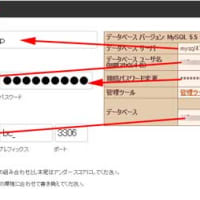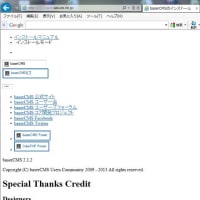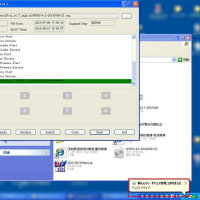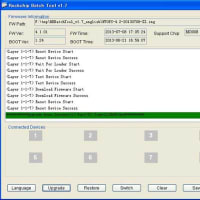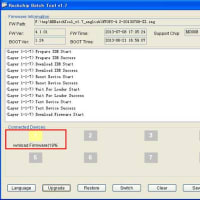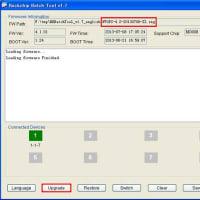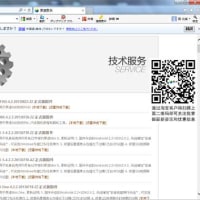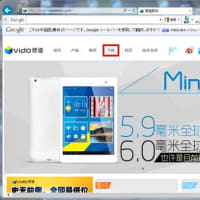「Memento Database」
情報管理データベース


「Memento Database」をタップします。

メイン画面です。 をタップします。
をタップします。


「Database location」をタップ。


スクロールして「Theme」をタップ。


「Font size」タップ。 一番上をタップします。


Fontの設定は6行目、同じ方法になります。

さらにスクロールして「Select date format」をタップ。


「About」タップ。


メイン画面で「+」をタップ。

メイン画面より「Add Library」をタップします。 管理可能な種類です。多岐にわたります。


スクロールして、一番下の「Paswords」をタップします。


まず「Website URL」をタップ。 必要な項目を入力して「DONE」をタップ。

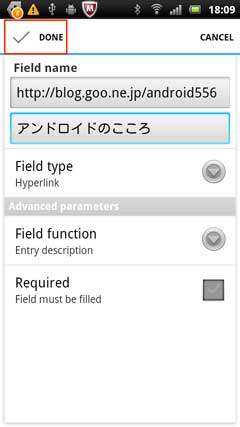
次に「Username」をタップ。 必要な項目を入力して「DONE」をタップ。


「Password」をタップ。 必要な項目を入力して「DONE」をタップ。
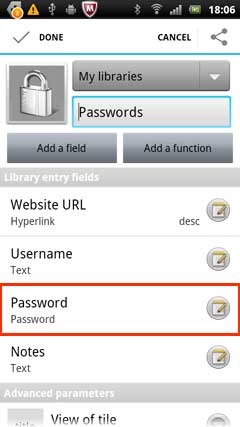

「Notes」タップ。 必要な項目を入力して「DONE」をタップ。


スクロールして、「View of tile」タップ。


「Library protection」タップ。
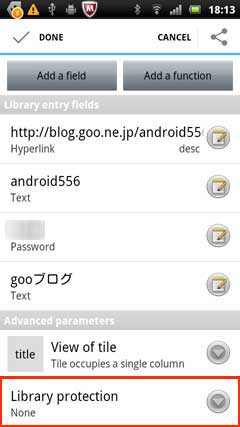

最後に「DONE」をタップして登録します。 まだ「no entries」になっていますので、タップします。


「+」をタップして追加します。 アドレスをタップしてみます。

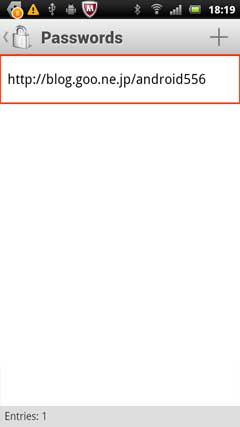
アドレスをタップしましたが変化はありませんでした。 初期画面に戻ると「One entry」になっています。


以上
もの凄い種類の項目を管理できるデータベースですが、使い方が難しすぎると思います。
ちょっと実用には不向きな感じがします。
やはり、項目数を減らして操作性を良くした方が良いと思いました。
でも、アプリ作成にはヒントとなる部分がありました。
今日もアプリ作成を継続しています。
予定が変わり、タップ履歴を今日の8桁日付のCSVファイル(今日ならば 20130105.csv)に書き込む事が出来ました。
※ご参考までに
文字コードは、後処理でEXCELで読み込む為に”Shift_JIS”(通常はUTF-8です)にして、
改行コードは ”\r\n”(Windows用に)となります。
※昨日は、あの後 Eclipse の画面で「Graphical Layout」の画面が表示されるのですが、項目が全く表示されずに
かなりの時間を費やしました。
原因は画面に表示されるTEXT項目内容が全て全角の場合に発生するようです。
従って、どこか一つでも「半角」で始まっていればOKでした。
画面キャプチャを撮ろうと思って再現を試みましたがダメでした。
再度発生しましたら、改めて記述いたします。
情報管理データベース


「Memento Database」をタップします。

メイン画面です。
 をタップします。
をタップします。

「Database location」をタップ。


スクロールして「Theme」をタップ。


「Font size」タップ。 一番上をタップします。


Fontの設定は6行目、同じ方法になります。

さらにスクロールして「Select date format」をタップ。


「About」タップ。


メイン画面で「+」をタップ。

メイン画面より「Add Library」をタップします。 管理可能な種類です。多岐にわたります。


スクロールして、一番下の「Paswords」をタップします。


まず「Website URL」をタップ。 必要な項目を入力して「DONE」をタップ。

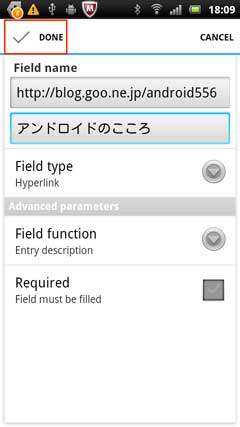
次に「Username」をタップ。 必要な項目を入力して「DONE」をタップ。


「Password」をタップ。 必要な項目を入力して「DONE」をタップ。
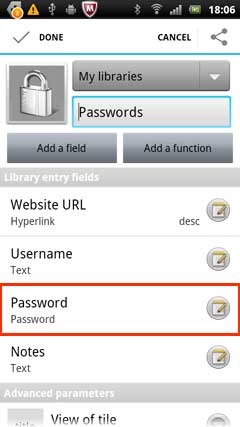

「Notes」タップ。 必要な項目を入力して「DONE」をタップ。


スクロールして、「View of tile」タップ。


「Library protection」タップ。
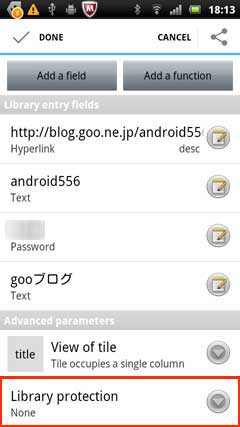

最後に「DONE」をタップして登録します。 まだ「no entries」になっていますので、タップします。


「+」をタップして追加します。 アドレスをタップしてみます。

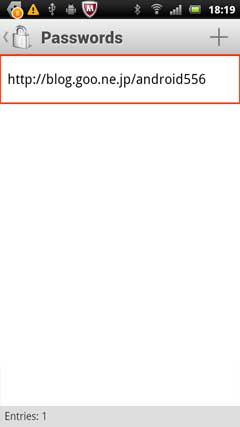
アドレスをタップしましたが変化はありませんでした。 初期画面に戻ると「One entry」になっています。


以上
もの凄い種類の項目を管理できるデータベースですが、使い方が難しすぎると思います。
ちょっと実用には不向きな感じがします。
やはり、項目数を減らして操作性を良くした方が良いと思いました。
でも、アプリ作成にはヒントとなる部分がありました。
今日もアプリ作成を継続しています。
予定が変わり、タップ履歴を今日の8桁日付のCSVファイル(今日ならば 20130105.csv)に書き込む事が出来ました。
※ご参考までに
文字コードは、後処理でEXCELで読み込む為に”Shift_JIS”(通常はUTF-8です)にして、
改行コードは ”\r\n”(Windows用に)となります。
※昨日は、あの後 Eclipse の画面で「Graphical Layout」の画面が表示されるのですが、項目が全く表示されずに
かなりの時間を費やしました。
原因は画面に表示されるTEXT項目内容が全て全角の場合に発生するようです。
従って、どこか一つでも「半角」で始まっていればOKでした。
画面キャプチャを撮ろうと思って再現を試みましたがダメでした。
再度発生しましたら、改めて記述いたします。